win11c盘分区小了,可以通过以下方法进行扩大:
方法一:- 步骤一:进入Windows电脑桌面后,鼠标右键单击“此电脑”图标,选择“管理”选项。- 步骤二:在计算机管理界面中,点击左侧的“磁盘管理”选项。- 步骤三:鼠标右键单击与c盘相邻的d盘(或其他非系统分区),在弹出的菜单中选择“删除卷”按钮。注意,此操作会删除d盘中的所有数据,请提前备份。- 步骤四:删除相邻分区后,鼠标右键单击c盘,选择“扩展卷”进行重新分配空间。- 替代步骤:如果不想删除相邻分区,也可以鼠标右键单击该分区,选择“压缩卷”按钮,输入要压缩的空间量,然后点击“压缩”按钮。压缩完成后,再次鼠标右键单击c盘,选择“扩展卷”进行扩展。
方法二:- 步骤一:按下Win + X键,选择“磁盘管理”打开磁盘管理工具。- 步骤二:如果C盘周围有未分配空间或其他非重要分区,可以右键点击这些分区并选择“收缩卷”,按照提示操作来缩小分区以腾出空间。- 步骤三:在磁盘管理工具中,右键点击C盘分区,选择“扩展卷”。在弹出的向导中,选择可用的未分配空间,并按照提示完成分配。- 步骤四:完成向导后,C盘分区的大小应该已经扩大。可以在磁盘管理工具中查看并验证结果。
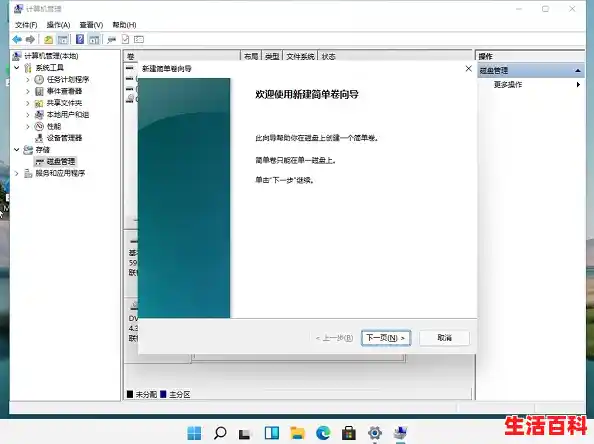
注意事项:- 在进行磁盘分区操作前,请务必备份重要数据,以防数据丢失。- 如果不熟悉磁盘分区操作,建议寻求专业人士的帮助。
在Win11中调整C盘大小,可通过磁盘管理工具实现,核心步骤为删除C盘右侧相邻磁盘卷后扩展C盘空间。具体操作如下:
步骤1:进入磁盘管理界面右键桌面“此电脑”,选择“管理”,在左侧导航栏点击“存储”下的“磁盘管理”。
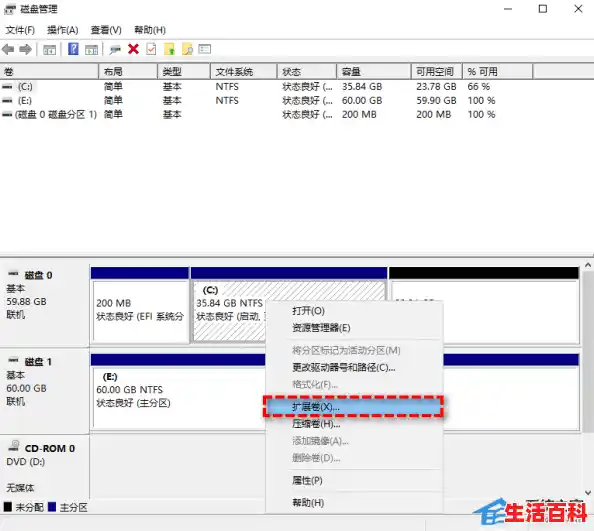
步骤2:备份并删除C盘右侧磁盘卷
备份数据:删除磁盘卷会清空其中所有文件,需提前将C盘右侧相邻磁盘(如D盘)的数据转移至其他存储设备。
删除操作:右键C盘右侧的磁盘卷(如D盘),选择“删除卷”,确认删除。
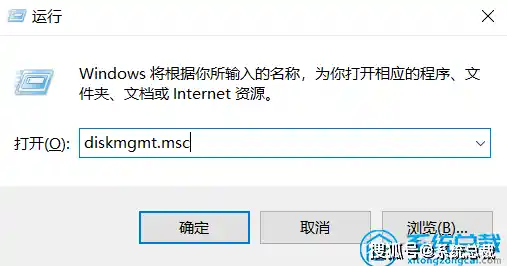
步骤3:扩展C盘空间右键C盘,选择“扩展卷”,在弹出的窗口中输入要扩展的空间量(单位为MB),点击“下一页”完成扩展。
注意事项:
仅限相邻未分配空间:C盘只能扩展右侧相邻的未分配空间,若中间存在其他分区,需先删除这些分区。系统保护风险:调整系统盘大小可能影响系统稳定性,操作前建议创建系统还原点。动态磁盘限制:若磁盘为动态磁盘,需转换为基本磁盘后再操作。
若C盘右侧无相邻磁盘或空间不足,可考虑使用第三方分区工具(如傲梅分区助手)进行无损调整,但需谨慎选择可靠软件以避免数据丢失。